Ecco la nostra video guida su come creare (unire, tagliare e modificare con gli effetti) i video per IGTV con l'iPhone. Avete appena scoperto la grande novità di Instagram? No, non intendo il superamento del miliardo di utenti attivi nella piattaforma per la condivisione fotografica più utilizzata al mondo, ma parlo del rilascio di IGTV, una nuova applicazione con la quale Instagram vuole che i propri utenti guardino i video verticali delle persone che seguono.
Tutto molto bello, direte voi. E, lasciatemi indovinare, dopo aver visto la mia guida su come pubblicare su IGTV vi state chiedendo qual'è il metodo più semplice per creare (unire, tagliare e modificare con gli effetti) i video per IGTV con l'iPhone? In effetti, l'app di Instagram non da la possibilità ai propri utenti di poter montare i video verticali con l'iPhone per raggiungere anche i tanto amati 10 minuti di durata. Ecco perché entriamo in campo noi: in questa video guida vi mostrerò proprio il metodo più semplice e veloce per creare (unire, tagliare e modificare con gli effetti) i video per IGTV con l'iPhone.
Se quindi vi ho incuriositi e anche voi volete capire come creare (unire, tagliare e modificare con gli effetti) i video per IGTV con l'iPhone, prendetevi due minuti di tempo e seguite i miei consigli: utilizzeremo un'app gratis disponibile in App Store, che è assolutamente perfetta per raggiungere il nostro scopo.

La prima cosa da fare per creare (unire, tagliare e modificare con gli effetti) i video per IGTV con l'iPhone è scaricare InShot dall'App Store (potete farlo cliccando qui). Una volta scaricata l'app, solo al primo avvio sarà necessario concederle tutti i permessi necessari per poi selezionare la voce "Video" posizionata nella sezione "Crea nuovo".
Si aprirà quindi una finestra nella quale dovrete selezionare la prima clip che volete inserire nel video da pubblicare IGTV, per vederne un'anteprima che è possibile modificare anche nella "forma": per creare (unire, tagliare e modificare con gli effetti) i video per IGTV con l'iPhone dovrete selezionare la voce "Originale" dopo aver tappato l'icona "Tela", visualizzata in basso a sinistra.
A questo punto il vostro video diventerà verticale, perfetto per IGTV, e potrete procedere con l'aggiunta di tutte le clip che desiderate selezionando il tasto "+". Ma non finisce qui: questa app risolve anche uno dei limiti più grandi di IGTV!
Con InShot potrete infatti aggiungere sticker, testo, filtri e musiche di sottofondo al vostro video: per farlo non dovrete fare altro che selezionare la modifica che volete apportare, tappando le icone visualizzate nella barra visualizzata in basso, proprio sopra la timeline di editing.
Terminato il vostro lavoro di montaggio, potete procedere con il salvataggio della vostra creazione tappando sull'icona visualizzata in alto a destra e, successivamente, procedere con la pubblicazione del video tramite l'applicazione IGTV.



;Resize,width=369;)
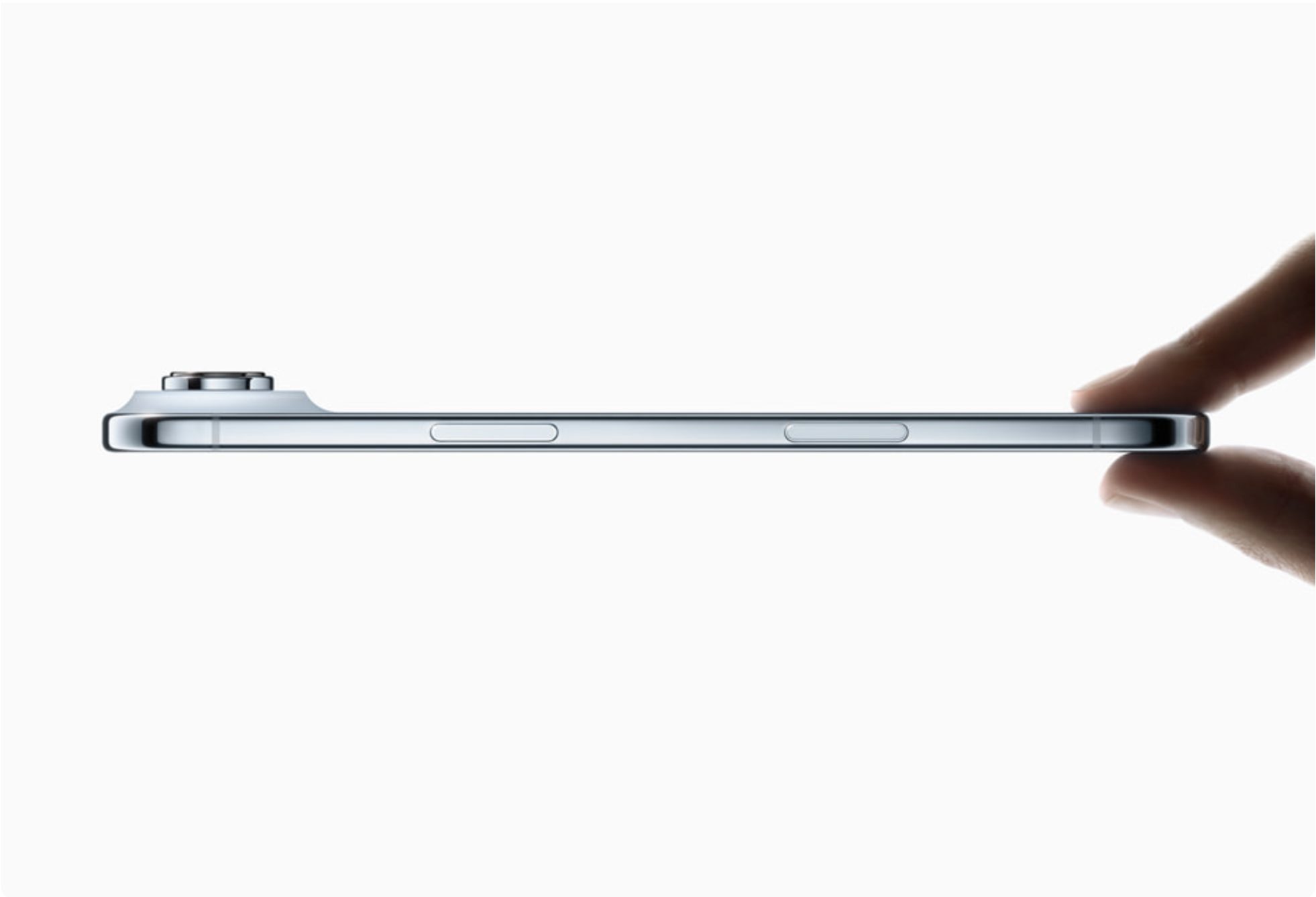;Resize,width=369;)
;Resize,width=369;)

